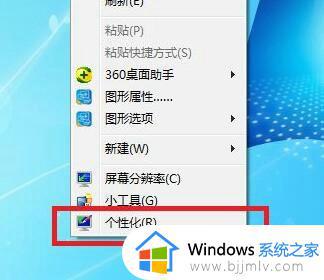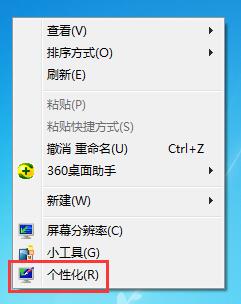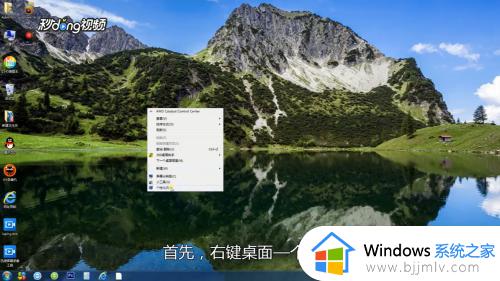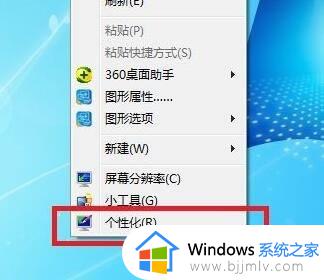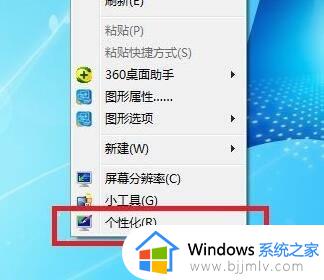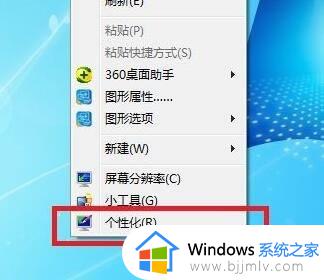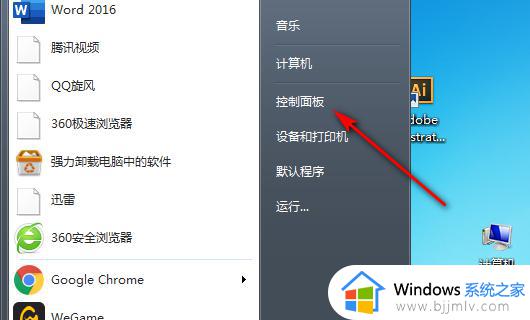w7护眼模式怎么设置 win7护眼模式怎么打开
更新时间:2023-03-02 13:54:36作者:qiaoyun
我们如果长时间使用电脑的话,可能会出现视觉疲劳的情况,时间久了就会对视力不好,所以这个时候我们可以打开自带的护眼模式来更好的保护眼睛,那么w7护眼模式怎么设置呢?针对此问题,这就给大家介绍一下win7护眼模式的详细打开方法。
方法如下:
1、首先右键桌面空白处,打开“个性化”。
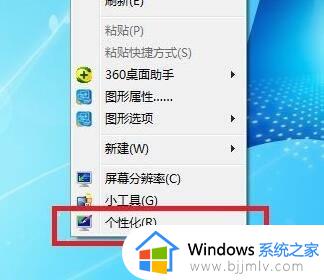
2、接着打开其中“窗口颜色”。
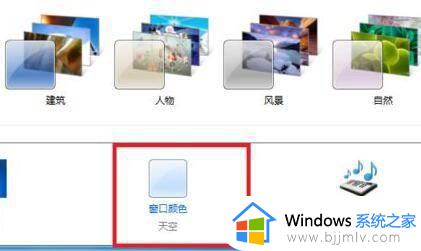
3、然后点击其中的“高级外观设置”。
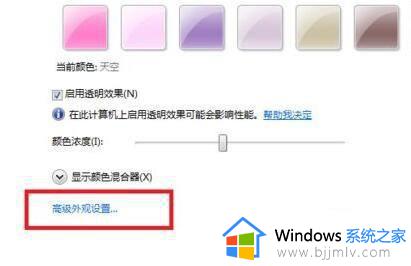
4、随后将左边项目改为“窗口”。
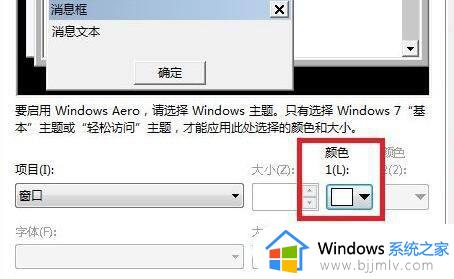
5、再点击右边颜色的小箭头,选择“其他”。
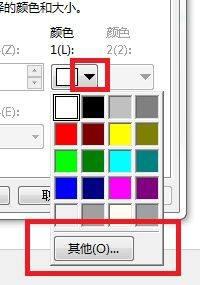
6、随后将右下角改为“红:203 绿:233 蓝:207”并“确定”保存即可。
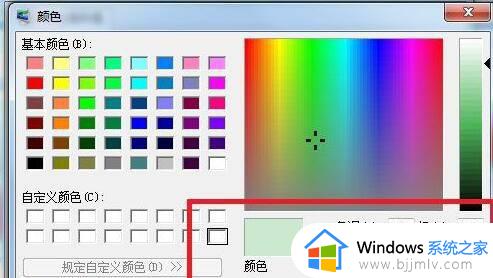
上述便是win7护眼模式怎么打开的详细方法,如果你也有需要,就可以参考上述方法步骤来打开吧。